如果我们在使用win10系统时遇到一些问题,我们可以进入安全模式来进行一些补救操作。但是当遇到启动蓝屏、黑屏、无法进入系统时该怎么办呢?这时,您需要win10系统怎么强制进入安全模式。那么强制win10进入安全模式的方法是什么呢?下面就和小编一起来看看吧。
有的朋友想强制进入安全模式来修复电脑,却发现按F8不起作用。事实上,这是系统之间的一个微小差异。下面小白就告诉大家一键重装系统开启安全模式的正确方法。
1.直接在开始菜单中选择关机,同时按住Shift键,然后用鼠标单击重新启动。
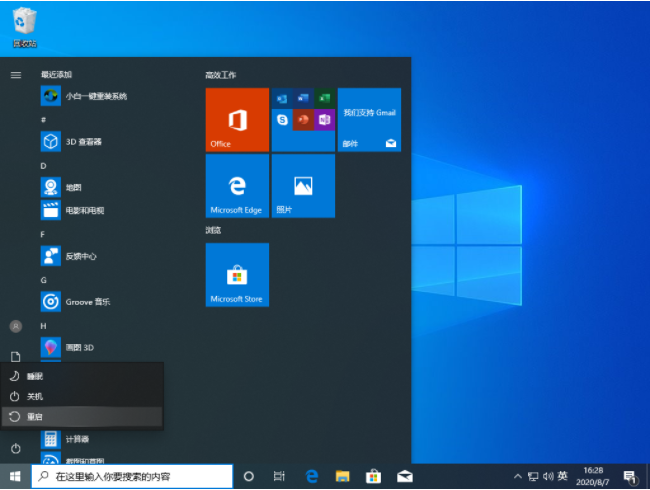
2.正常重新启动计算机后,将直接进入选择选项。这里我们选择故障排除选项;

3.在故障排除选项中选择高级选项;

4、在高级选项中,我们选择启动设置选项;

5.在启动设置中,我们直接点击右下角的重新启动;

6、正常重启电脑后,在高级启动选项中,我们用方向键选择上下选择安全模式;

7、这样我们就直接进入Windows 10系统中的安全模式了。

以上是小编带来的全部内容win10系统怎么强制进入安全模式,希望能够对大家有所帮助。
分享到: